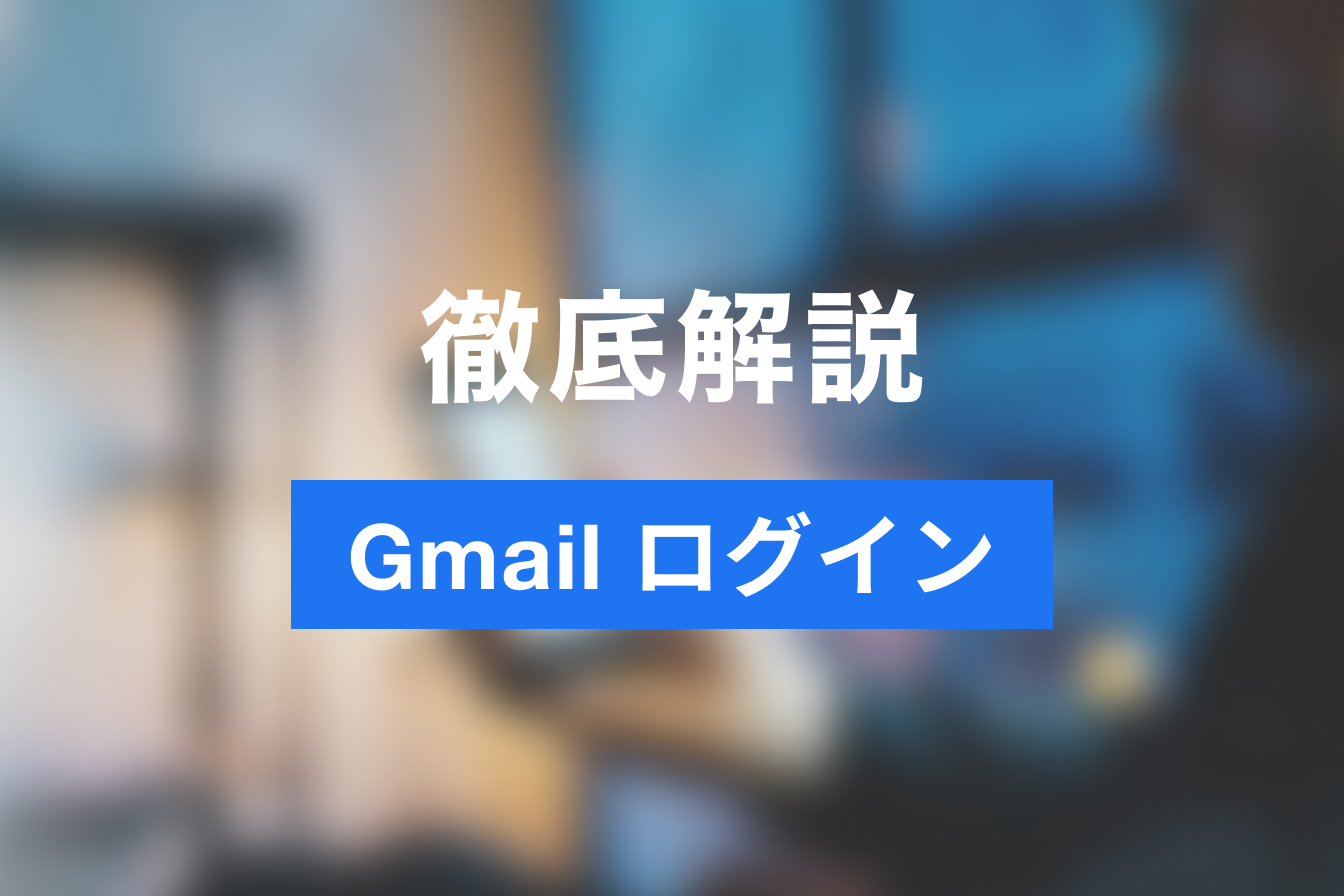事前通知でうっかり防止!Googleカレンダー通知機能の使い方徹底解説
- 1. Googleカレンダーの通知機能とは
- 2. 通知機能の設定方法
- 3. 通知が来ないときの対処法
- 4. 通知機能を使う際に気を付けたいこと
- 5. まとめ
- 6. Jicoo(ジクー)について
面談やイベントの予約など、複数の大量の予定が入ると、抜け漏れが怖いですよね。
実は、Googleカレンダーには、予定をリマインドしてくれる通知機能があるんです。
この記事では、Googleカレンダーで予定の管理を行っている方を対象に、Googleカレンダーの通知機能について、機能や設定方法を詳しく解説します。
Googleカレンダーの機能を使いこなしてスケジュールの抜け漏れを防ぎ、作業効率をさらにアップさせられるよう、ぜひ参考にしてください。
Googleカレンダーの通知機能とは
最近はオンラインでの予定が増え、オフライン時のような移動時間も要らなくなっていますよね。
そのため、予定が隙間なく埋められるようになり、頭の中だけでは把握しきれない予定も多くなっているかと思います。
そんな時は、Googleカレンダーの通知機能をぜひ活用してみましょう。具体的にどのような機能なのか、詳しくご紹介します。
Googleカレンダの通知機能について
Googleカレンダーには、事前に登録しておくことで、時間が近づくとアラートやメールでカレンダーの予定を知らせてくれる通知機能があります。
通知機能を使えば、10分前、30分前など自分が設定した好きな時間に次の予定の通知がもらえます。デバイスやメールなど、お好きな方法で通知をもらうことができます。
通知機能を使うメリットについて
Googleカレンダーの通知機能を使うメリットは、余裕を持ったスケジュール管理ができることです。
事前通知をもらうことで、直前に予定を思いだして慌てて準備したり、うっかり忘れてしまうことを未然に防げます。
たくさんの予定も確実にこなせるようになるため、忙しい人にこそおすすめの機能です。
通知機能の設定方法
Googleカレンダーの通知は、PCからでもスマホからでも設定が可能です。
本項では、PCとスマホを使った通知の設定方法を画像付きでわかりやすく解説します。
PCでの通知設定の仕方
まず、PCでGoogleカレンダーを開きます。

新しく予定を追加する場合は、左上の「作成」から「予定」をクリックした後、右下に出てくる「その他のオプション」から予定入力画面に移ります。

既にGoogleカレンダーに入力済みの予定に通知設定する場合は、入れた予定をクリックし、右上に出てくるえんぴつマークをクリックして、予定の編集画面に移ります。

予定入力・編集画面から通知を設定するには、ベルマークが目印の「通知を追加」をクリックします。
「通知」という欄が出てくるので、クリックすると、デバイスからの通知かメールでの通知かを選べます。
隣には、時間を設定する欄があります。時間は、数分前から数週間前まで、お好きなタイミングを選びます。

通知の設定は以上となりますので、最後に「保存」をクリックして終了です。
スマホでの通知設定の仕方
まず、スマホのアプリでGoogleカレンダーを開きます。

新規の予定に通知を設定する場合は、右下のプラスマークから「予定」をタップして、予定入力画面に移ります。

既に入力済みの予定に通知設定を行う場合は、入力済みの予定をタップし、右上に出てくるえんぴつマークから予定編集画面に移ります。

予定入力・編集画面から通知を設定するには、ベルマークが目印の「通知を追加」をクリックします。

クリックすると、「カスタム…」という欄があるのでタップしてカスタム通知画面に行きます。
すると、数分前〜数週間前まで通知のタイミングを選べますので、お好きな時間に設定します。

下のベルマークの欄には、「通知」か「メール」を選ぶ欄があります。
「通知」を選ぶと、スマホアプリから通知が届き、メールを選ぶとGoogleのメールから通知が届きます。お好きな方を選びましょう。

最後に右上の「完了」をタップして予定入力・編集画面に戻り、右上の「保存」を押すと完了です。
通知が来ないときの対処法
Googleカレンダーで通知を設定したと思ったのに、通知が来なかったということはありませんか?この項では、通知が届かない原因とその対処法を解説します。
通知が来ないときの対処法について
通知が来ない原因としては、ブラウザやアプリの設定が非通知になっていることが考えられます。
PCで通知の設定をした場合、PCのGoogleカレンダーの設定を確認しましょう。

確認方法は、Googleカレンダーの右上に表示されている歯車マークから「設定」をクリックし、左側に表示される一覧から「通知設定」を押しましょう。
通知設定の画面から「デスクトップ通知」を選択すると、PCで通知を受けられます。

スマホアプリで通知を受け取りたい場合は、スマホの設定画面アプリから、「通知」をタップし、Googleカレンダーのアプリを選択します。

「通知を許可」と出てくるので、許可しましょう。通知のスタイルも同じ画面から選べます。

メールで通知を受け取る設定をしたのに届かないという人は、迷惑メールをチェックしてみましょう。
迷惑メールに入っていた場合は、Googleのメールアドレスを解除してあげると届くようになります。
通知機能を使う際に気を付けたいこと
ここからは、Googleカレンダーの通知機能を利用する際に気を付けておきたいポイントを解説していきます。
通知機能を最大限活用するために、しっかりと把握しておきましょう。
端末の通知設定を確認
せっかく通知を設定しても、肝心の端末やブラウザの通知が制限されていては、通知が届かず悲惨な結果になってしまいます。
「通知が来るものだと思ってうっかりしていた」という事態にならないために、通知機能を使う前には必ず通知を受けたい端末やブラウザの通知機能を確認しましょう。
初めて通知機能を使う場合には、お試しで数分後に設定してみて、通知が来るかどうかを確認しておくと安心です。
公私混同に注意
もし、Googleカレンダーを複数のアカウントから利用している場合には、アカウントの混同に気を付けてください。「プライベートの予定の通知が会社のアカウントに入っていた」なんてことにならないよう、どのアカウントで予定を入力しているのかを確認するようにしましょう。
Googleカレンダーの悪用に注意
Googleカレンダーの設定によっては、スパムメッセージにより、知らない人に自分の予定を覗かれてしまうことがあります。
防ぐ方法としては、Googleカレンダーの歯車マークから設定画面に入り、「Gmailからの予定」の「Gmailから自動的に作成された予定をカレンダーに表示する」のチェックを外しておきます。

通知設定時に合わせて行っておくと安心です。
まとめ
この記事では、うっかり忘れを防ぐGooglaカレンダーの通知機能について解説しました。
設定は一度慣れてしまえば予定を入れる際に簡単にできるので、予定がたくさんで忙しい人ほど、ぜひ活用してみてください。
Jicoo(ジクー)について
セールスや採用などのミーティングに関する業務を効率化し生産性を高める日程調整ツール。どの日程調整ツールが良いか選択にお困りの方は、まず無料で使い始めることができサービス連携や、必要に応じたデザインや通知のカスタマイズなどの機能が十分に備わっている日程調整ツールの導入がおすすめです。
チームで使える日程調整ツール「Jicoo」とは?